Live Photos es una función que lleva casi 10 años en el iPhone y parece que “fue ayer” cuando se introdujo por primera vez. En concreto, su lanzamiento tuvo lugar con el iPhone 6s en 2015. Sin embargo, poco a poco se fueron añadiendo más funcionalidades y trucos con los que podemos disfrutar aún más de esta increíble prestación. ¿Quieres sacarle partido a esta longeva característica de la cámara del iPhone? Vamos a verlo a continuación.
¿Qué es Live Photos? Cuando realizamos una fotografía, se captura una imagen concreta e inmóvil. Sin embargo, Apple quiso dar un paso más y, gracias a esta función, creó una especie de imagen que es animada y en movimiento, pero que no llega a ser un Gif. En concreto, la cámara grabará un total de 1.5 segundos antes y después de tomar la fotografía, generando una “animación” con los movimientos anteriores y posteriores a la captura.
Crear un vídeo con Live Photos

Como hemos dicho, Live Photos permite generar una imagen animada, pero también podemos generar un vídeo. Para ello, vamos a seleccionar una serie de fotos que están realizadas bajo la denominación Live Photos, luego pulsamos en Ajustes y hacemos clic en la opción de “Guardar como vídeo”. A continuación, todas las imágenes se convertirán en un vídeo que aparecerá en la Biblioteca de Fotografías. Si hemos conseguido realizar los Live de forma cohesionada entre las distintas tomas, vamos a obtener un vídeo bastante fluido.
Control de larga exposición
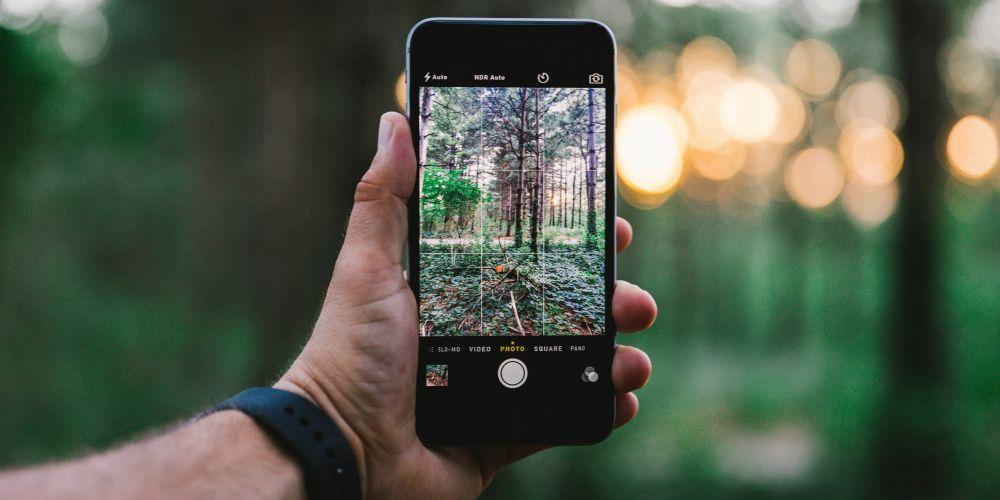
Desde hace varias generaciones, Live Photos cuenta con tres efectos adicionales que se despliegan en el menú de la imagen. En concreto, tenemos las opciones de Bucle, Rebote y Larga exposición. Las dos primeras las vamos a ver al final de este post. En el caso de la tercera, Larga exposición, permite desenfocar el movimiento con el objetivo de simular un efecto de exposición al estilo de las cámaras DSLR.
A efectos prácticos, cuando aplicamos este efecto, conseguimos difuminar a las personas en movimiento, pudiendo obtener la fotografía con los elementos que queremos que aparezcan en ella.
Editar y añadir efectos a una Live Photo
Además de las herramientas clásicas de edición de fotos del iPhone, también puedes editar esta imagen en movimiento. Vamos a ver cómo podemos hacerlo.
- Abre la app Fotos en el iPhone.
- A continuación, haz clic en una Live Photo y toca Editar.
- Ahora puedes aplicar los cambios que estimes oportunos:
- Definir una foto principal: mueve el fotograma blanco en el visor de fotogramas, toca “Convertir en foto principal” y, a continuación, toca OK.
- Acortar una Live Photo: arrastra un extremo del visor de fotogramas para seleccionar los fotogramas que se reproducen en la Live Photo.
- Hacer una foto fija: toca el botón Live de la parte superior de la pantalla para desactivar dicha función. La Live Photo se convertirá en una foto fija de su foto principal.
- Silenciar una Live Photo: toca el botón Silenciar en la parte superior de la pantalla. Vuelve a tocarlo para reactivar el sonido.

También podemos añadir nuevos efectos para convertir estas imágenes en pequeños pero increíbles vídeos. Para ello, tienes que realizar los siguientes pasos:
- Abre la app Fotos en el iPhone y selecciona una Live Photo.
- Toca el botón de Live Photo en la esquina superior izquierda y selecciona una de las siguientes opciones:
- Live: aplica la función Live a la reproducción de vídeo.
- Bucle: repite la acción en un vídeo en bucle continuo.
- Rebote: retrocede la acción hacia atrás y adelante.
- Live desactivado: desactiva la función Live de la reproducción de vídeo o el efecto aplicado.

